4 Cara reset iPhone kembali ke pengaturan pabrik, mudah dilakukan
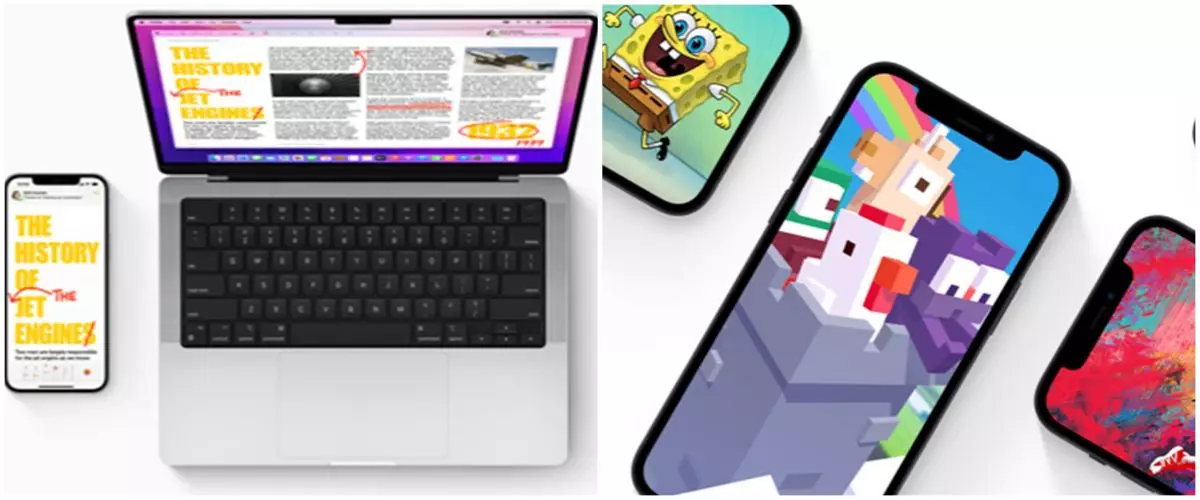
foto: apple.com
Techno.id - Smartphone merupakan alat komunikasi yang sudah menjadi benda kebutuhan pokok bagi setiap orang. Dalam penggunaannya, smartphone memiliki berbagai tujuan sesuai spesifikasi dari setiap smartphone yang dirancang.
Sebagai barang elektronik buatan manusia, smartphone tidak lepas dari berbagai kendala seperti error dan disfungsi aplikasi dan beberapa fitur lain yang menyebabkan penggunaannya kurang maksimal.
Untuk mengatasi masalah tersebut, berbagai cara bisa dilakukan seperti melakukan update, mendownload ulang aplikasi yang bermasalah, hingga melakukan reset pabrik atau kembali ke pengaturan awal.
Dalam melakukan reset pabrik, pengguna dari suatu smartphone bisa memilih berbagai opsi reset yang ingin dilakukan. Salah satu smartphone yang bisa direset ke versi pabrik adalah iPhone.
Berbagai seri iPhone sudah dirilis untuk memenuhi kebutuhan pasar. Tidak jarang juga pengguna dari ponsel pintar ini ingin melakukan reset pabrik guna mengatasi masalah yang muncul atau hanya untuk mengembalikan performa iPhone tersebut.
Berkaitan dengan melakukan reset pabrik pada iPhone, berikut techno.id telah merangkum dari berbagai sumber pada Selasa (5/4), empat cara reset iPhone kembali ke pengaturan pabrik.
1. Cara melakukan reset tanpa komputer.

foto: apple.com
Cara ini adalah cara paling mudah yang bisa kamu lakukan untuk melakukan reset pabrik pada iPhone yang kamu miliki. Untuk melakukan resetnya, kamu bisa mengikuti langkah berikut.
1. Buka menu setting pada iPhone yang kamu gunakan.
2. Scroll ke bawah dan cari menu General.
3. Setelah masuk ke menu General, klik reset. Kana ada berbagai opsi reset yang bisa kamu pilih. Kamu bisa menyesuaikan ingin melakukan reset apa pada iPhone yang kamu gunakan.
Beberapa opsi reset yang ada pada iPhone bisa kamu pilih sesuai kebutuhan yang kamu perlukan.
1. Reset All Settings untuk menghapus semua data yang kamu miliki, termasuk password berbagai akun, aplikasi, dan WiFi.
2. Reset Network Settings untuk menghapus pengaturan WiFi, Bluetooth, Virtual Private Network (VPN), dan seluler.
3. Reset Keyboard Dictionary untuk menghapus password teks prediktif atau koreksi otomatis.
4. Reset Home Screen Layout untuk mengembalikan pengaturan aplikasi di layar utama seperti settingan awal.
5. Reset Location & Privacy untuk menghapus pengaturan privasi dan layanan lokasi, analitik, dan pelacakan iklan.
2. Cara melakukan reset melalui Finder.

foto: apple.com
Kamu bisa menggunakan Finder sebagai cara lain untuk mereset ulang iPhone yang kamu miliki. Kamu perlu menghubungkan iPhone yang kamu pakai dengan Mac untuk bisa melakukan reset pabrik.
1. Hubungkan iPhone yang kamu miliki dengan Mac.
2. Buka Finder pada Mac.
3. Pilih iPhone yang kamu gunakan pada sebelah kiri. Jika tidak menemukannya, kamu bisa mencarinya dengan mengaktifkan preferences, kemudian klik tab Sidebar dan centang kotak di samping CDs, DVDs, and iOS Devices.
4. Di bawah tab General, pilih Restore iPhone.
5. Matikan Find My iPhone ketika proses pengaturan pabrik dilakukan.
6. Saat proses restart iPhone dilakukan, ikuti petunjuk yang disediakan hingga proses restart selesai.
3. Cara melakukan reset tanpa sandi.

foto: apple.com
1. Masuk ke mode recovery mode pada iPhone yang kamu gunakan dengan menekan salah satu tombol volume dan daya secara bersamaan.
2. Jika muncul penggeser daya, slide ke kanan untuk mematikan iPhone.
3. Hubungkan iPhone yang kamu miliki dengan Mac.
4. Klik Restore pada prompt yang muncul di Mac yang kamu gunakan untuk melakukan reset.
5. Finder dan iTunes akan memberi tahu jika ada masalah dengan iPhone yang kamu gunakan, dan perlu diperbarui atau dipulihkan. Pilih Restore.
4. Cara melakukan reset menggunakan website iCloud.

foto: apple.com
Alternatif lain untuk mereset iPhone yang kamu miliki adalah website iCloud. untuk melakukan reset pada website iCloud, kamu perlu menghidupkan Find iPhone di pengaturan iCloud pada iPhone yang kamu pakai. Untuk detailnya, kamu bisa ikuti langkah berikut.
1. Buka website iCloud pada iPhone yang kamu pakai.
2. Login menggunakan ID dan password yang kamu miliki.
3. Verifikasi identitas yang kamu miliki dengan bentuk kode otentikasi yang akan dikirimkan Apple melalui email atau perangkat lain yang terhubung dengan akun yang kamu pakai.
4. Aktifkan Find iPhone pada perangkat yang kamu gunakan terlebih dahulu, lalu klik Find iPhone pada website iCloud.
5. Login menggunakan ID dan password yang kamu miliki jika diminta.
6. Masuk ke menu dropdown All Devices, klik iPhone yang kamu gunakan.
7. Klik Erase iPhone dari menu yang muncul.
HOW TO
-

Cara terbaru buka WhatsApp saat bermain game tanpa menutup aplikasi, ini fitur yang dibutuhkan
-

Cara mengunci chat WhatsApp (WA) dengan fingerprint atau screenlock, biar rahasia tetap aman
-

6 Cara terbaru memperbaiki Microsoft Word di Windows 10/11 yang menghapus teks dengan sendirinya
-

Cara mencari file penting di chat WhatsApp (WA) dengan cepat dan tanpa ribet
-

10 Tanda laptop bekas ketumpahan cairan air atau kopi, hati-hati sebelum membeli
TECHPEDIA
-

Bisakah dapat Robux di Roblox secara gratis? Ini 10 faktanya agar tidak tergoda penipu
-

Detik-detik gelombang radio lawan sensor Jepang dan siarkan proklamasi kemerdekaan RI ke penjuru dunia
-

8 Penyebab charger ponsel mudah panas, jangan pakai adaptor abal-abal yang berbahaya!
-

Cara kerja peringatan dini tsunami Jepang, bisa deteksi bencana 10-20 detik sebelum datang
-

5 Tanggal Steam Sale paling populer yang termurah, game harga ratusan ribu bisa dapat diskon 90%
LATEST ARTICLE
HOW TO Selengkapnya >
-
![Cara terbaru buka WhatsApp saat bermain game tanpa menutup aplikasi, ini fitur yang dibutuhkan]()
Cara terbaru buka WhatsApp saat bermain game tanpa menutup aplikasi, ini fitur yang dibutuhkan
-
![Cara mengunci chat WhatsApp (WA) dengan fingerprint atau screenlock, biar rahasia tetap aman]()
Cara mengunci chat WhatsApp (WA) dengan fingerprint atau screenlock, biar rahasia tetap aman
-
![6 Cara terbaru memperbaiki Microsoft Word di Windows 10/11 yang menghapus teks dengan sendirinya]()
6 Cara terbaru memperbaiki Microsoft Word di Windows 10/11 yang menghapus teks dengan sendirinya
-
![Cara mencari file penting di chat WhatsApp (WA) dengan cepat dan tanpa ribet]()
Cara mencari file penting di chat WhatsApp (WA) dengan cepat dan tanpa ribet


















